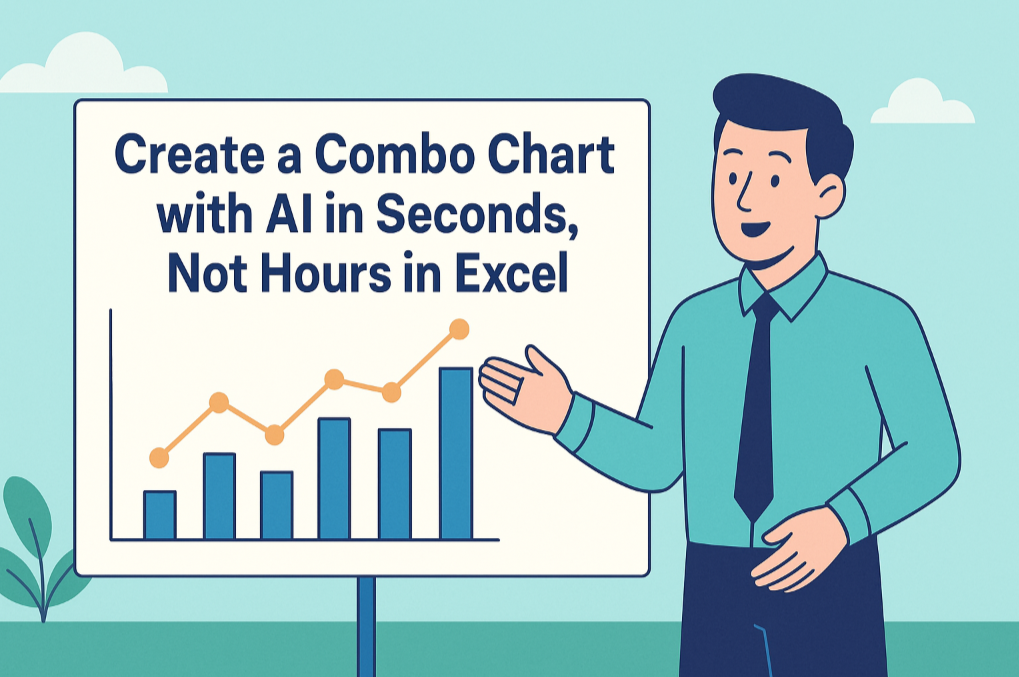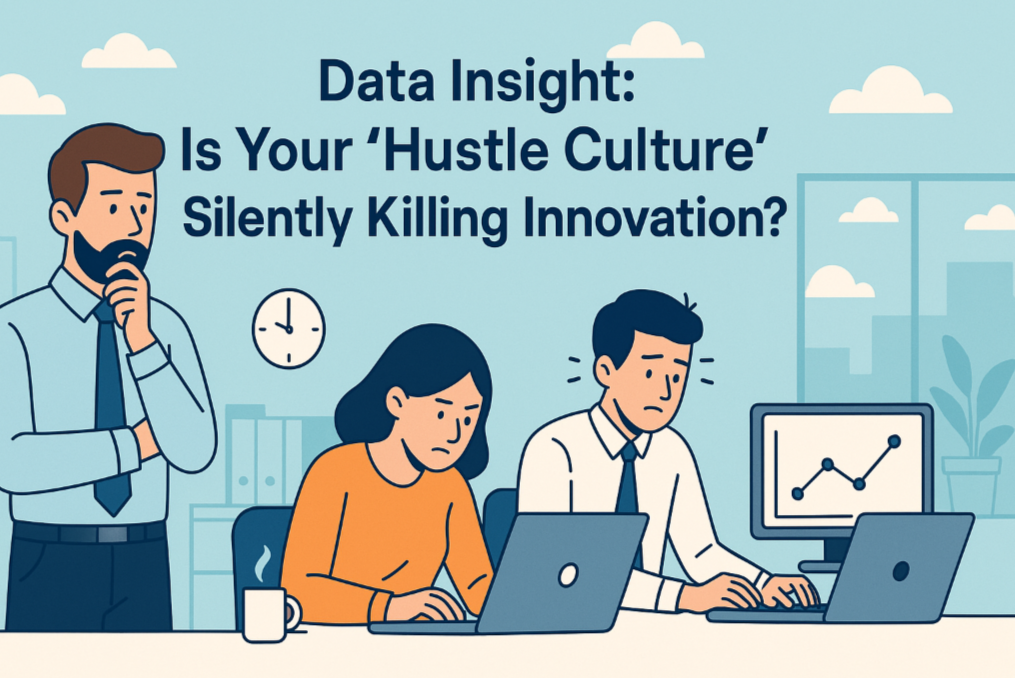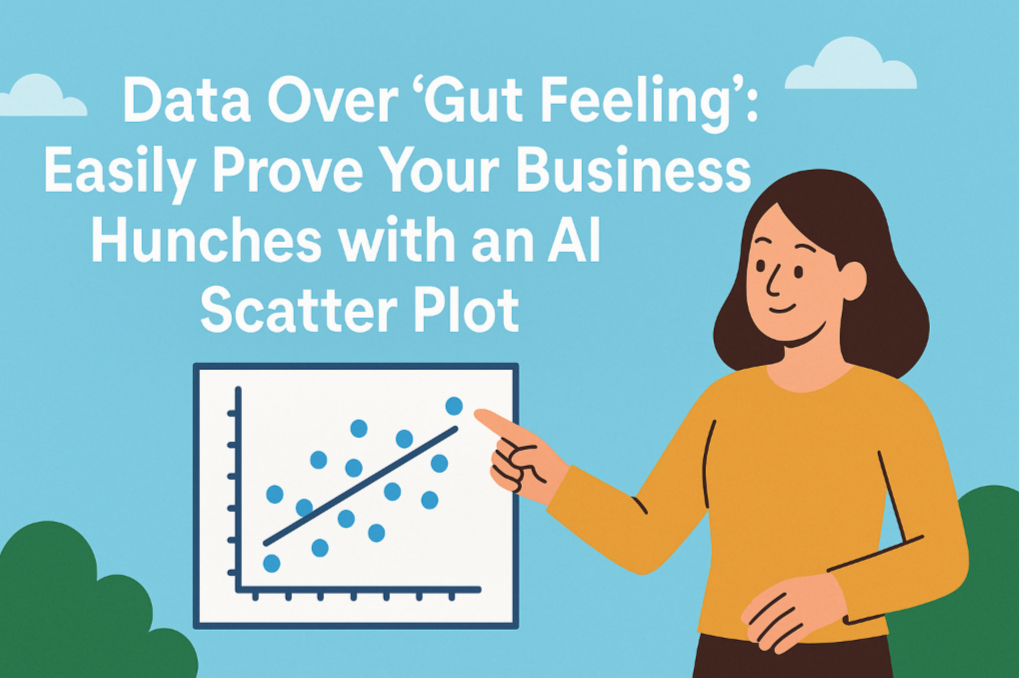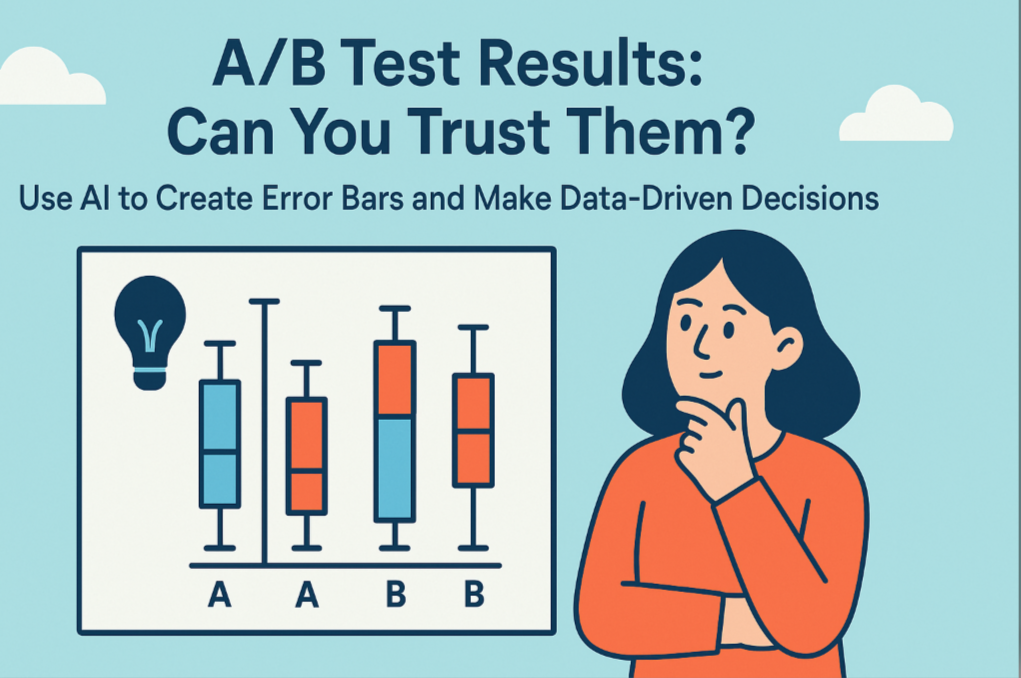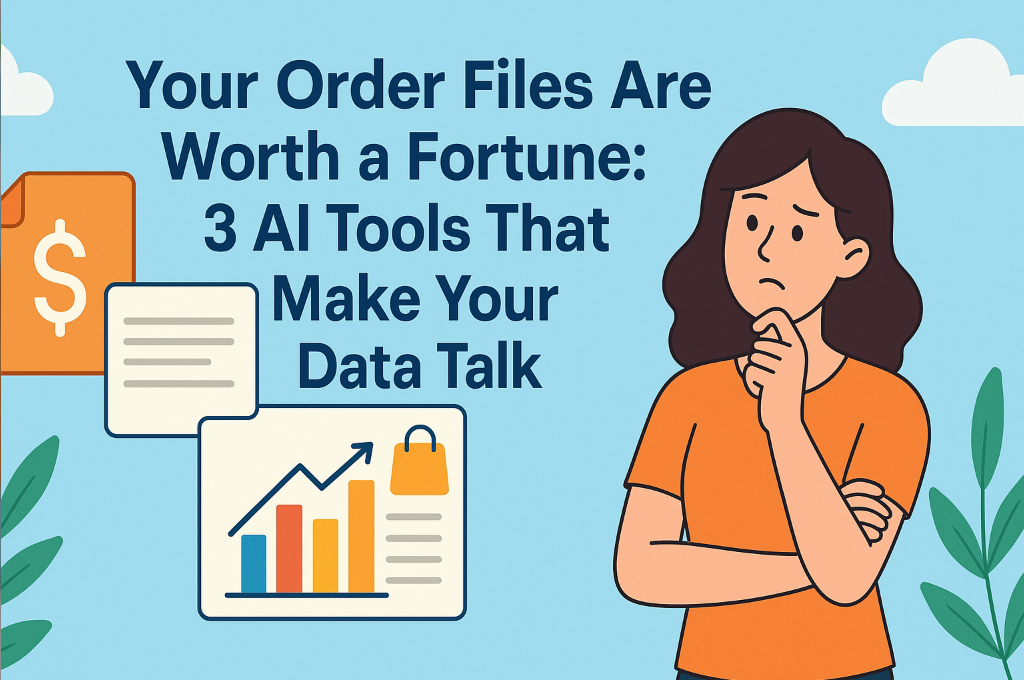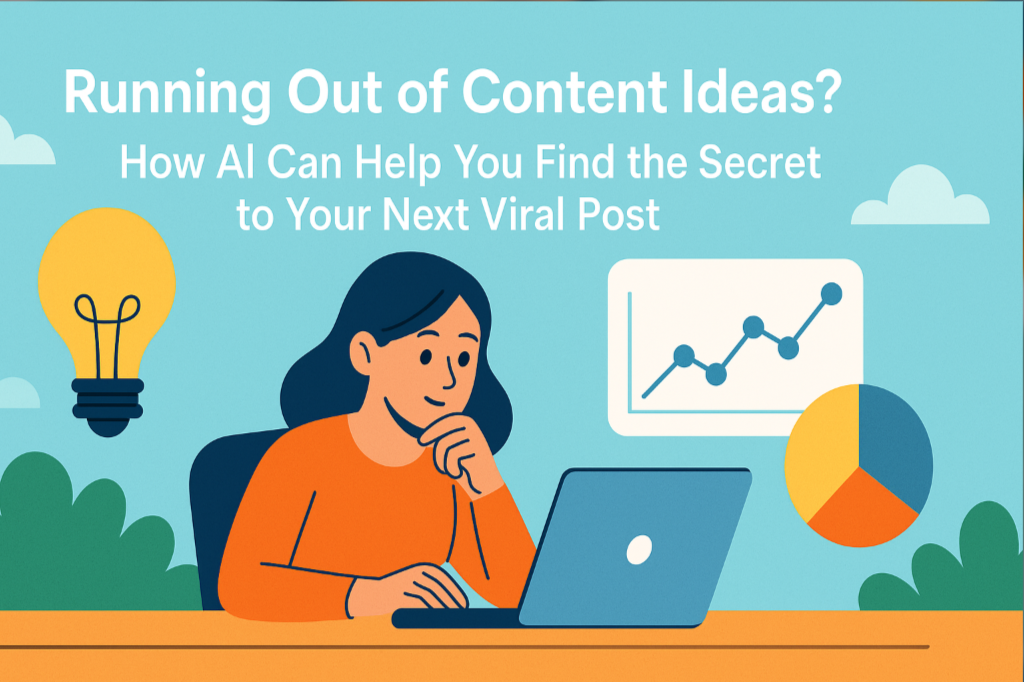Points clés :
- Un graphique à double axe est la meilleure façon de visualiser deux séries de données avec des échelles différentes (par exemple, le chiffre d'affaires en dollars et le taux de croissance en pourcentages) sur un seul graphique.
- Créer manuellement un graphique à double axe dans Excel implique plusieurs étapes et est sujet aux erreurs, surtout lors de la configuration de l'axe secondaire.
- Les outils d'IA utilisent le traitement du langage naturel (NLP) pour simplifier ce processus complexe en une seule commande, améliorant considérablement l'efficacité et la précision.
Vos données ont une histoire à raconter. Mais raconter cette histoire efficacement peut être difficile, surtout lorsque vous devez montrer la relation entre deux métriques très différentes. Imaginez présenter votre rapport de ventes mensuelles : vous voulez montrer à la fois la croissance absolue du chiffre d'affaires et le taux de croissance en pourcentage sur le même graphique.
Comment présenter deux dimensions de données différentes de manière élégante pour que votre public comprenne instantanément le message ? Le graphique à double axe est l'outil parfait pour cela. Mais en créer un est une source de frustration courante pour de nombreux professionnels.
Cet article vous guidera dans le monde des graphiques à double axe, comparera deux méthodes de création très différentes et vous aidera à trouver la solution qui vous convient le mieux.
Qu'est-ce qu'un graphique à double axe et pourquoi est-il délicat ?
Un graphique à double axe, ou graphique combiné, comporte deux axes Y : un axe principal à gauche et un axe secondaire à droite. Cela lui permet d'afficher deux séries de données ayant des échelles numériques significativement différentes.
- Exemple : L'axe principal (axe Y gauche) peut afficher le "Chiffre d'affaires" en milliers de dollars, tandis que l'axe secondaire (axe Y droit) affiche le "Taux de croissance" en pourcentage.
La raison pour laquelle c'est délicat est que les logiciels de tableur traditionnels comme Excel n'étaient pas conçus à l'origine pour ce scénario à "double focus". Vous devez indiquer manuellement au logiciel quelle série de données appartient à quel axe et comment chacune doit être visualisée. Ce processus implique de naviguer dans plusieurs menus de paramètres, et il est facile de se perdre dans les options.
Méthode 1 : La voie manuelle avec Excel
Parcourons la procédure standard pour créer un graphique à double axe dans Excel afin de comprendre la complexité impliquée.
- Préparer les données et insérer le graphique : Sélectionnez votre plage de données, puis cliquez sur
Insérer->Graphiques recommandés->Tous les graphiques->Combiné. - Choisir les types de graphiques : Pour chaque série de données, vous devez spécifier un type de graphique. Pour notre exemple, nous choisirons
Colonnes groupéespour "Chiffre d'affaires" etLigne avec marqueurspour "Taux de croissance". - [L'étape critique] Définir l'axe secondaire : Dans la même fenêtre de configuration, trouvez la série "Taux de croissance" et cochez manuellement la case "Axe secondaire" à sa droite. C'est le cœur de l'opération et l'étape la plus souvent oubliée.
- Ajouter des éléments de graphique : Une fois le graphique généré, vous devez ajouter et modifier manuellement le titre principal du graphique, le titre de l'axe principal (Chiffre d'affaires) et le titre de l'axe secondaire (Taux de croissance).
- Mettre en forme et affiner : Enfin, ajustez la légende, les couleurs, l'épaisseur des lignes et d'autres éléments cosmétiques pour répondre aux normes professionnelles de reporting.
L'ensemble de ce processus nécessite une compréhension claire des fonctions de graphique d'Excel et une attention minutieuse à chaque étape. Généralement, créer un graphique à double axe prêt pour une présentation prend environ 15 minutes.
Méthode 2 : Comment l'IA comprend votre demande
Contrairement à la méthode manuelle, les outils de données alimentés par l'IA offrent un nouveau mode d'interaction : la création de graphiques conversationnelle.
Cela fonctionne en utilisant le traitement du langage naturel (NLP). Lorsque vous tapez une commande en anglais simple, l'IA agit comme un assistant de données expert, "traduisant" votre demande en une série d'étapes précises et exécutables par la machine en arrière-plan.
Votre demande : "Crée un graphique à double axe. Utilise 'Chiffre d'affaires ($K)' comme graphique en colonnes sur l'axe principal et 'Taux de croissance (%)' comme graphique en lignes sur l'axe secondaire."
Le processus de l'IA :
- Identifier l'intention : L'IA reconnaît que la demande principale est un "graphique à double axe".
- Décomposer les tâches :
- Tâche 1 : Trouver les données "Chiffre d'affaires ($K)", les définir comme un
Graphique en colonneset les associer à l'Axe Y principal. - Tâche 2 : Trouver les données "Taux de croissance (%)", les définir comme un
Graphique en ligneset les associer à l'Axe Y secondaire.
- Tâche 1 : Trouver les données "Chiffre d'affaires ($K)", les définir comme un
- Exécuter automatiquement : L'IA simule tous les clics et paramètres manuels, puis génère instantanément le graphique final.
Voyons cette nouvelle méthode en action en utilisant Excelmatic, un outil moderne de création de graphiques par IA :
Étape 1 : Téléchargez votre fichier de données Glissez-déposez votre feuille de calcul Excel contenant les données de ventes dans la zone de téléchargement.
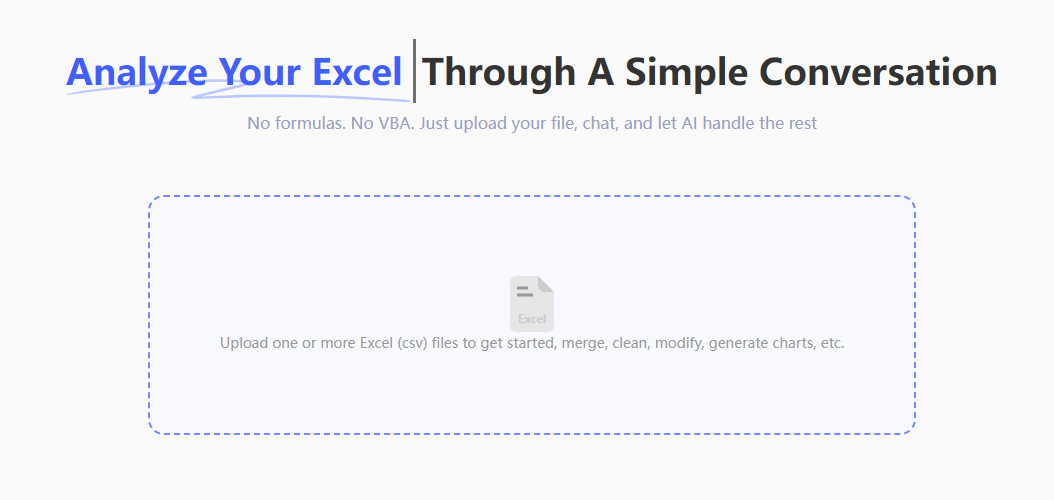
Étape 2 : Donnez votre commande en une ligne Dans la boîte de chat, tapez simplement ce que vous voulez voir.
"Crée un graphique à double axe. Utilise 'Chiffre d'affaires ($K)' comme graphique en colonnes sur l'axe principal et 'Taux de croissance (%)' comme graphique en lignes sur l'axe secondaire.
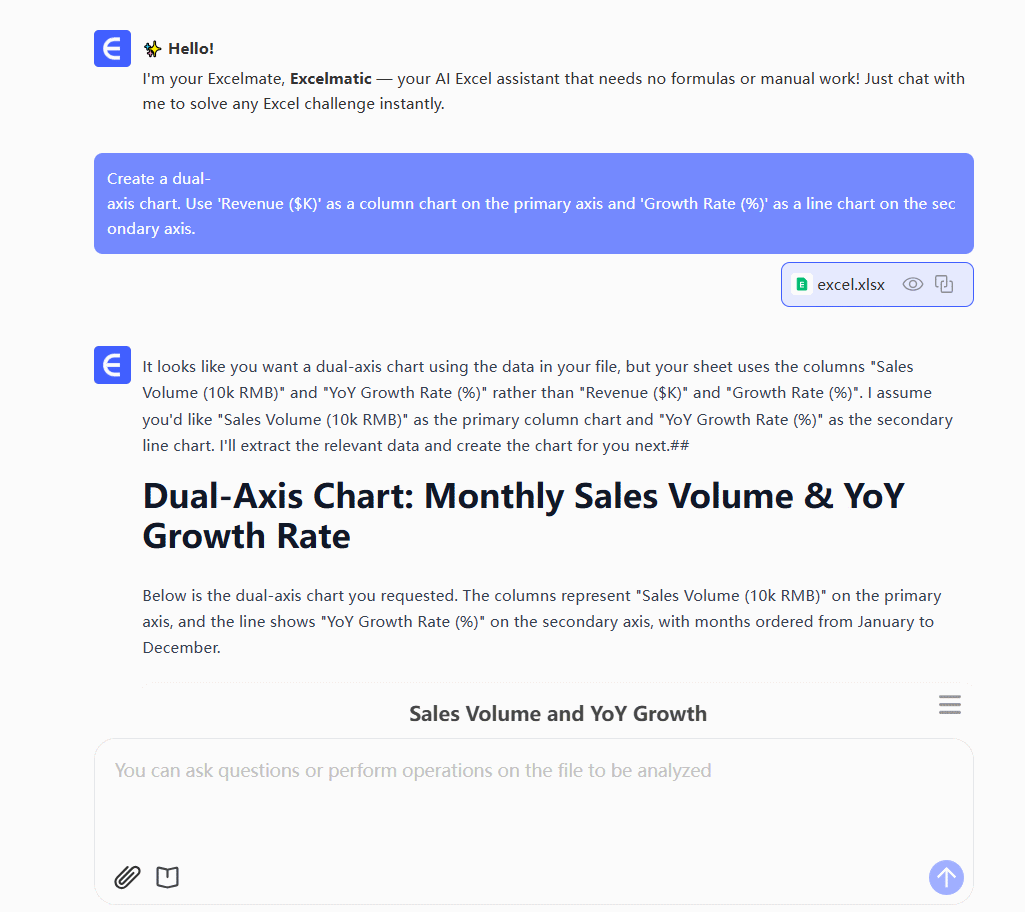
L'ensemble du processus ne vous demande qu'une chose : exprimer votre intention.
Outils recommandés pour créer des graphiques avancés
Bien qu'Excel soit un outil courant, plusieurs autres se spécialisent dans la visualisation de données. Voici trois choix représentatifs.
- Excelmatic
- Description : Un outil d'analyse de données conversationnel par IA. Son avantage principal est sa capacité à tout gérer, du traitement des données à la génération de graphiques complexes (comme les graphiques à double axe, en cascade ou de Sankey) via le langage naturel, nécessitant presque aucune courbe d'apprentissage.
- Idéal pour : Les professionnels du business (marketing, ventes, opérations) qui doivent créer des rapports fréquemment mais ne veulent pas apprendre un logiciel complexe.
- Tarification : Offre un niveau gratuit pour un usage de base ; les formules premium commencent généralement autour de 10 à 20 $ par mois.

- Tableau
- Description : Une plateforme leader en intelligence d'affaires (BI) et visualisation de données. Elle est extrêmement puissante et peut créer des tableaux de bord très interactifs. Créer un graphique à double axe se fait en glissant-déposant des champs et en cliquant sur les paramètres des menus.
- Idéal pour : Les analystes de données professionnels, les ingénieurs BI et les utilisateurs en entreprise qui ont besoin de capacités d'exploration de données approfondies.
- Tarification : Coûteux, généralement sous licence par créateur sur base d'un abonnement annuel, coûtant plusieurs centaines à plus de mille dollars par an.
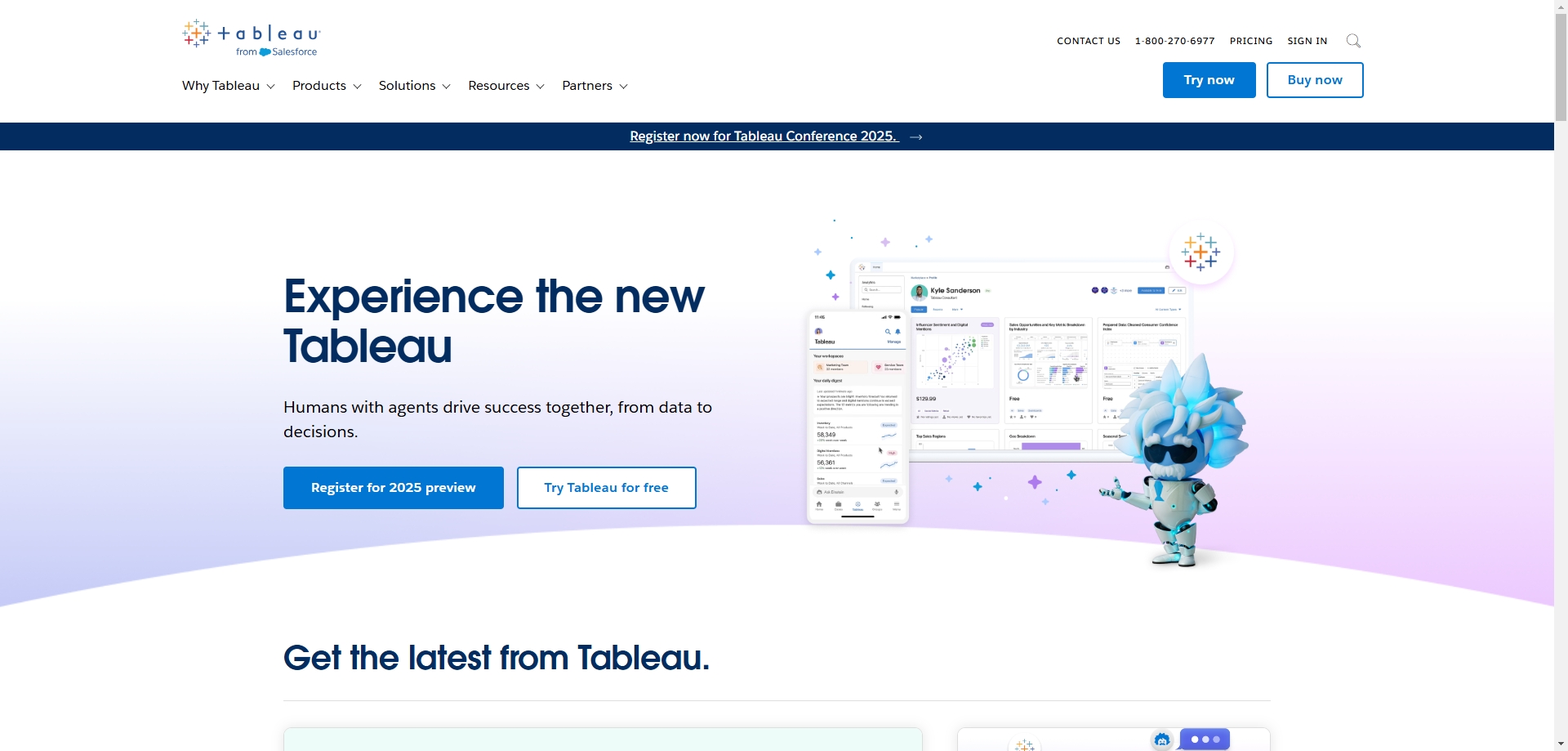
- Flourish
- Description : Un outil en ligne axé sur la visualisation de données narrative. Il offre une large gamme de modèles de graphiques beaux et animés, idéaux pour les articles de presse, les billets de blog et les présentations publiques.
- Idéal pour : Les journalistes, designers et créateurs de contenu qui ont des standards très élevés en matière d'attrait visuel.
- Tarification : Offre une version gratuite limitée (avec filigrane) ; les formules payantes commencent autour de 99 $/mois.
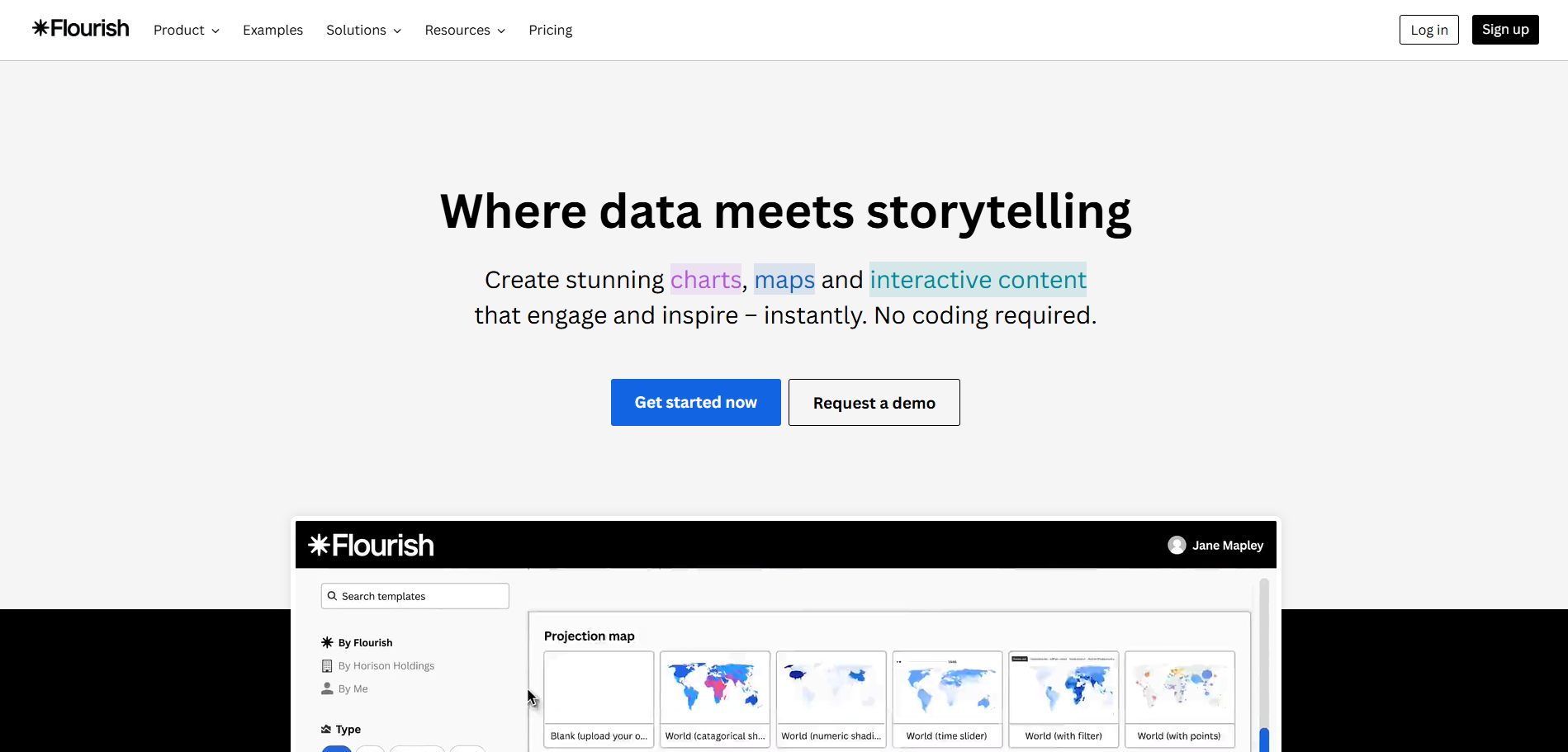
FAQ : Utiliser l'IA pour créer des graphiques à double axe
1. Q : Et si mes données ne sont pas propres ? Par exemple, si mon taux de croissance est du texte comme "15,2%". L'IA peut-elle gérer cela ?
R : Oui. Avant de créer le graphique, vous pouvez utiliser une commande pour nettoyer les données d'abord. Par exemple, vous pourriez dire : "Dans la colonne 'Taux de croissance (%)', supprime le signe pourcentage et convertis-le en nombre." L'IA prétraitera les données pour s'assurer que le graphique est généré correctement.
2. Q : Puis-je personnaliser les couleurs ou les styles d'un graphique à double axe généré par IA ?
R : Oui. Après la génération du graphique, vous pouvez continuer la conversation pour faire des ajustements. Par exemple : "Change la couleur du graphique en colonnes en bleu," ou "Rends la ligne du graphique en lignes plus épaisse." Vous pouvez également télécharger l'image du graphique ou les données sources pour les affiner dans un autre logiciel.
3. Q : Outre les graphiques à double axe, quels autres graphiques complexes peut-il faire qui sont difficiles dans Excel ?
R : Vous pouvez utiliser le même processus simple pour demander à l'IA de générer des graphiques en cascade (pour analyser les contributions), des diagrammes de Sankey (pour analyser les flux) et des cartes de chaleur (pour analyser la distribution), qui tous nécessitent des solutions de contournement complexes dans Excel.
Laissez l'outil travailler pour vous, et non l'inverse
La clé d'une création de graphiques efficace est de se concentrer sur les insights que vous voulez communiquer, et non sur les étapes complexes requises pour utiliser le logiciel. À l'ère de l'IA, vous pouvez consacrer votre puissance cérébrale à réfléchir à ce que le graphique devrait dire, et non à comment le construire.
Essayez Excelmatic gratuitement dès aujourd'hui et expérimentez la puissance de remplacer des processus à plusieurs étapes par une seule commande. Rendez votre prochaine présentation de données plus efficace que jamais.